一部のアプリは、デフォルトで上部に固定できますデスクトップの。このようなアプリはまれです。 Windows 10では、GrooveアプリとMovies&TVアプリの両方にミニビューがあり、これらのアプリを上部に固定できます。 YouTube、Hulu、Netflixをミニビューで視聴できるコンパクトビューという別のアプリについて説明しました。このミニビューまたはデスクトップにアイテムを固定するオプションは、メモまたはメディアアプリ専用です。画像ビューアーでは似たようなものは見つかりません。デスクトップの上部に画像を固定する必要がある場合、あまり多くのオプションはありません。多くの場合、2番目のモニターが唯一の手段であるように見えますが、モニターは安価ではありません。代わりに、与える ScreenDragons 試してみてください。これは、デスクトップの上部に画像を固定できる軽いユーティリティです。
ScreenDragonsは、任意の数の画像をデスクトップの上部。画像をクリックして、デスクトップ上の任意の場所に移動し、透明または不透明にすることができます。アプリはPNG画像の透明度を認識し、それに応じて処理します。
画像を上部に固定する
アプリをダウンロードして、EXEを実行します。 ScreenDragonsをインストールする必要はありません。このアプリは、ドラゴンのような本当にすっきりしたステンドグラスを画面に追加します。これは基本的に、上部に固定したい画像のプレースホルダーです。
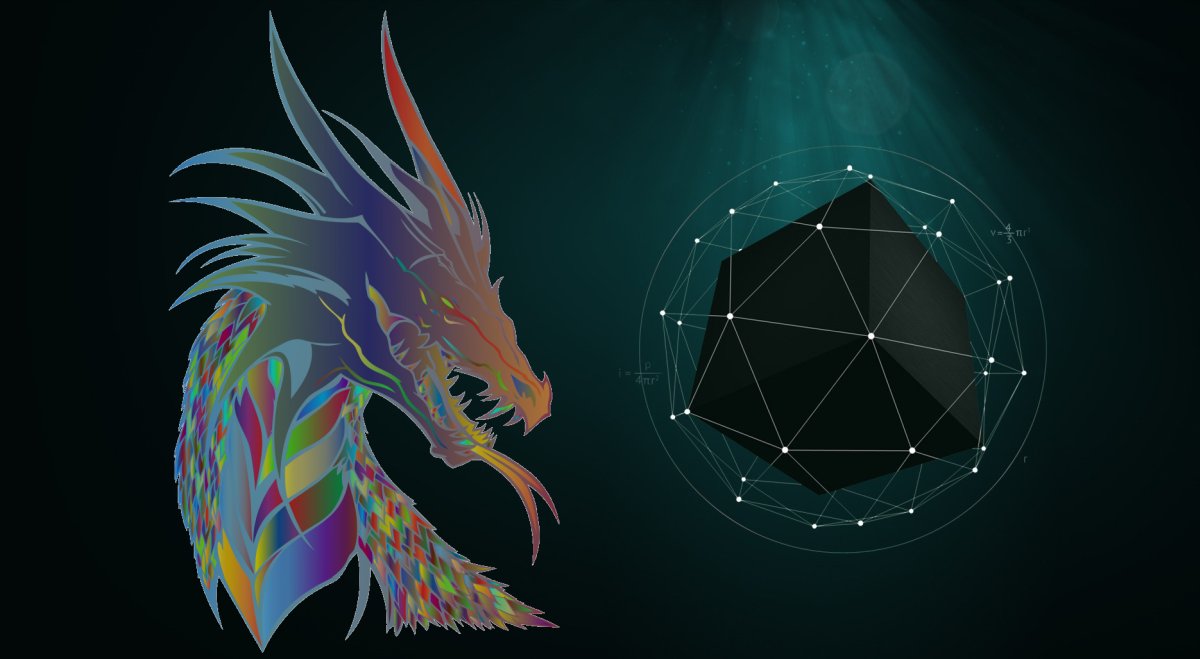
画像を上部に固定するには、ドラゴンにドラッグアンドドロップします。または、画像をクリップボードにコピーし、画面上のドラゴンを右クリックして、コンテキストメニューから[貼り付け]を選択します。
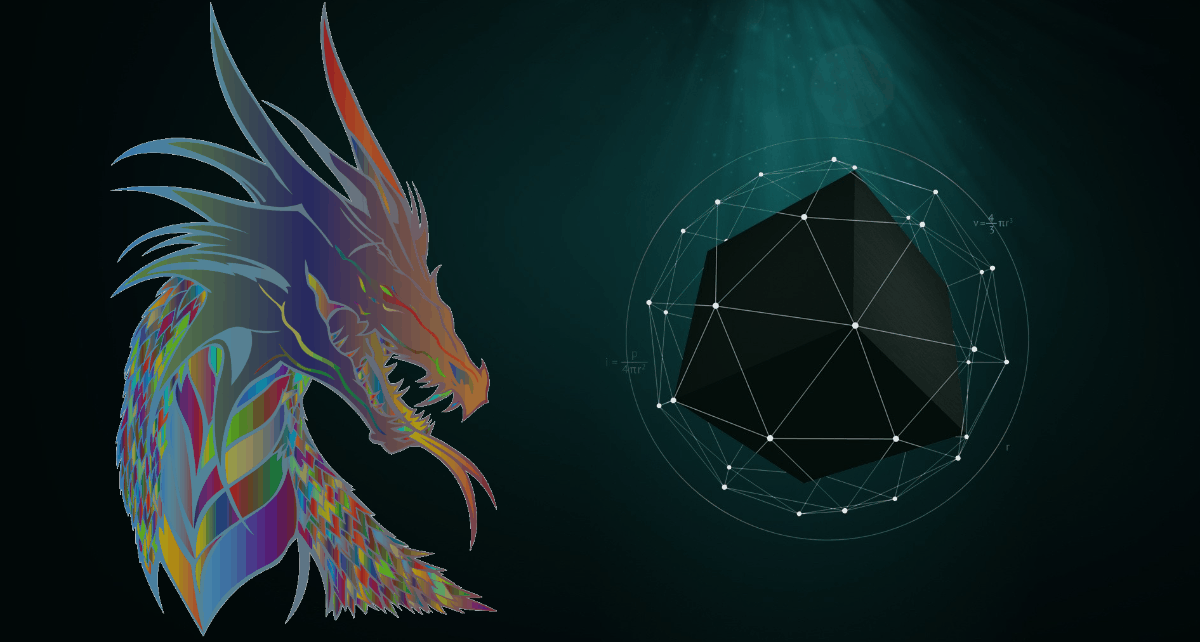
画像はデフォルトでは透明ですが、そうではありません「クリックスルー」に設定します。 「クリックスルー」を有効にすると、アプリのコンテキストメニューオプションにアクセスできなくなります。アプリを閉じて再度開く必要があります。 ScreenDragonsは複数のインスタンスをサポートします。これを使用して、複数の画像を開いてデスクトップの上部に固定できます。
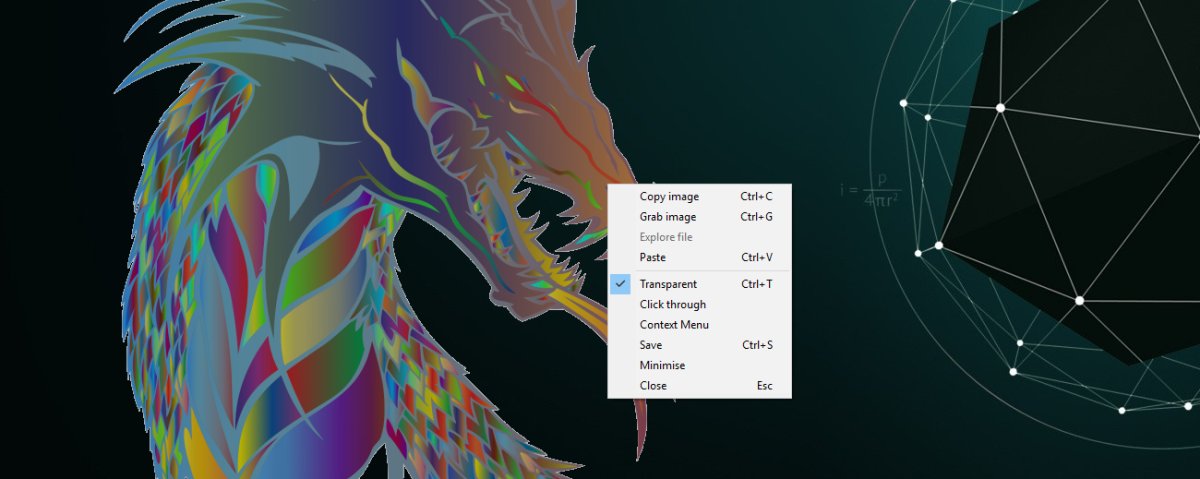
右クリックコンテキストメニューを使用すると、画像をコピーして開くことができます。
制限事項
ScreenDragonsには実際の制限が1つだけあります。君は画面上の画像のサイズを変更できません。 ScreenDragonsが画像を縮小するどんなサイズでも、使用を余儀なくされます。一部のユーザーにとっては、画像が縮小されていても画面のかなりの部分を占めるため、これは単なる契約違反になる可能性があります。これとは別に、アプリでは画像の透明度を管理できません。これは大きな制限ではなく、ほとんどのユーザーはデフォルトの透明度で間に合わせることができます。










コメント